虽然我们很多的社交平台在不断的更迭,即使交互软件也在不断的更换类型。从互联网至今,邮箱的沟通方式并没有减少。我们会利用邮箱传输文件、商务联络等等用途。我们以前可能会用免费邮箱,但是随着商业化的需要,以及企业IP的安全性和持久性,我们不会用免费邮箱的。而是会用企业邮局或者我们的个人域名作为邮箱。当然,市面上有很多提供企业邮局服务的平台,也有朋友会在自己服务器搭建邮局服务,但是相比专业的邮局服务商而言,自己搭建邮局的安全性,以及可靠性稳定性,不如专业性服务平台的。
在亚马逊云科技也有提供Amazon WorkMail邮局服务,我们可以将自己个人或者企业域名绑定之后,拥有自己的企业邮局。
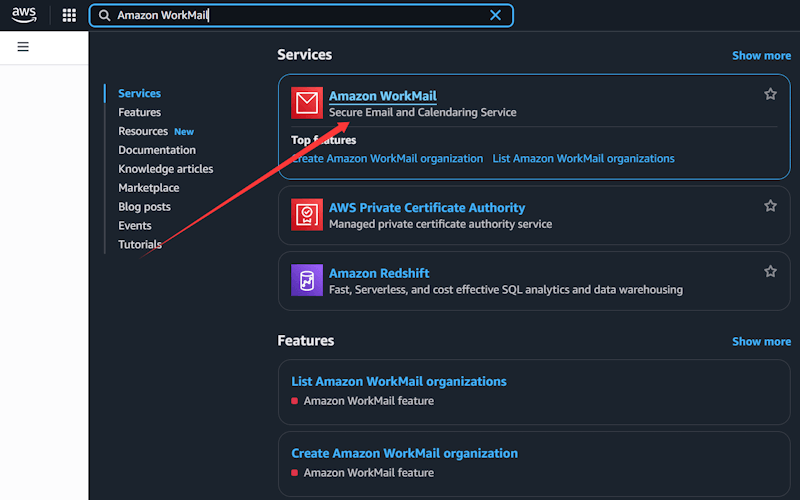
新使用Amazon WorkMail邮局服务的可以有免费30天的体验资格。点击开始免费试用Amazon WorkMail30 天>>
亚马逊WorkMail的收费是每个用户每月4.00美元,每个用户的邮箱存储空间为50gb。你可以开始30天的免费试用,最多25个用户。如果我们还没有注册过亚马逊云科技的账号,注册后还可以得到免费12个月的EC2服务器,以及其他100+款的免费云产品体验。
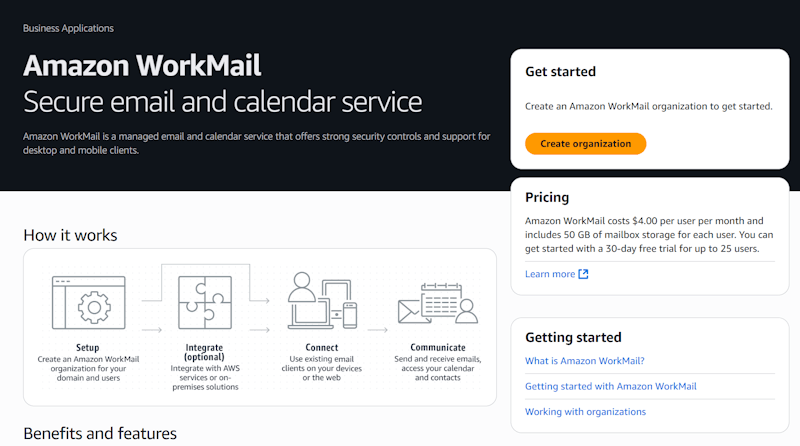
初次我们登录WorkMail服务后,看到如上图,我们需要 Create organization 创建一个新的组织。
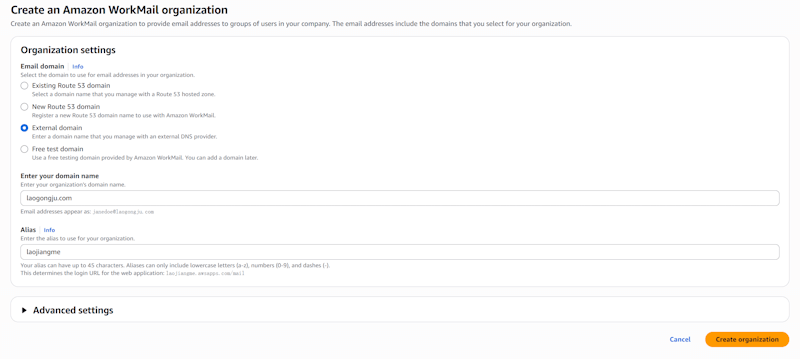
在这里,我们可以选择Free test domain 免费体验的邮箱或者是开始就用External domain外部的域名绑定。或者如果我们有域名在亚马逊云科技的话,那更好,这样验证邮箱就更快一些,选择Existing Route 53 domain 已有的域名,或者是 New Route 53 domain 准备注册的域名。
然后根据需要填写Alias名称信息。
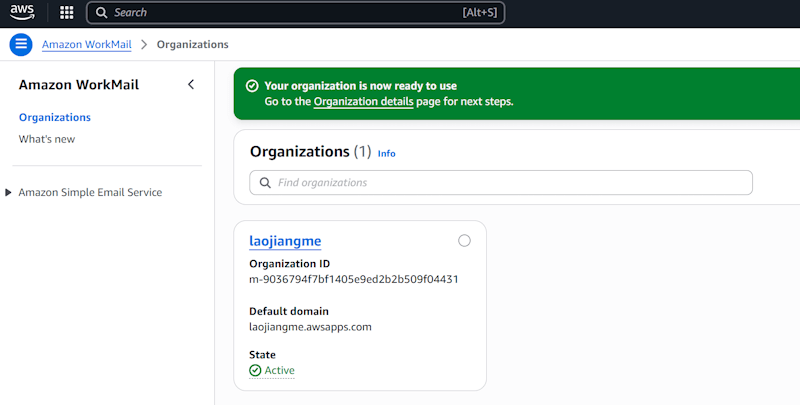
创建之后,我们等待几十秒后可以看到当前新创建的WorkMail 组织已经 Active激活成功。
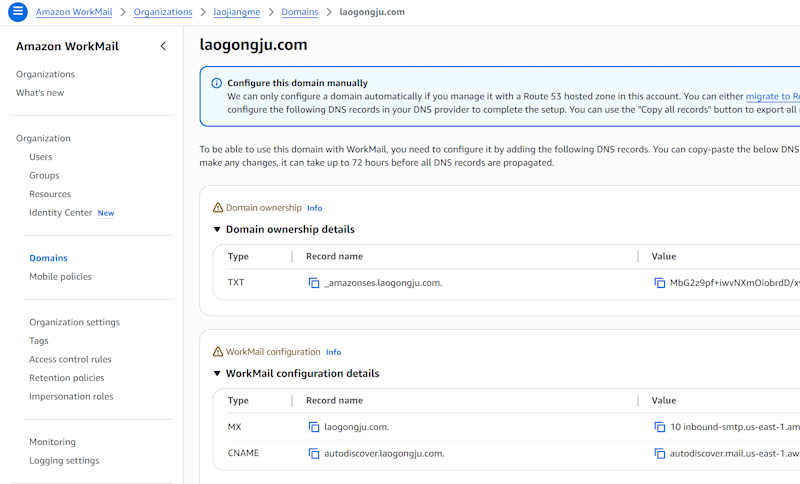
如果我们开始就直奔目标,比如我这里是用外部在腾讯云的域名的,就添加外部域名后进入当前新创建的组织。在 Domain 看到我们的域名需要添加解析验证,我们需要都添加到域名解析,添加后需要等待比较久的时间等待验证成功。如果我们域名是用的在亚马逊云科技注册的域名或者是域名托管在这里的,就可以一键添加后验证成功比较快速。
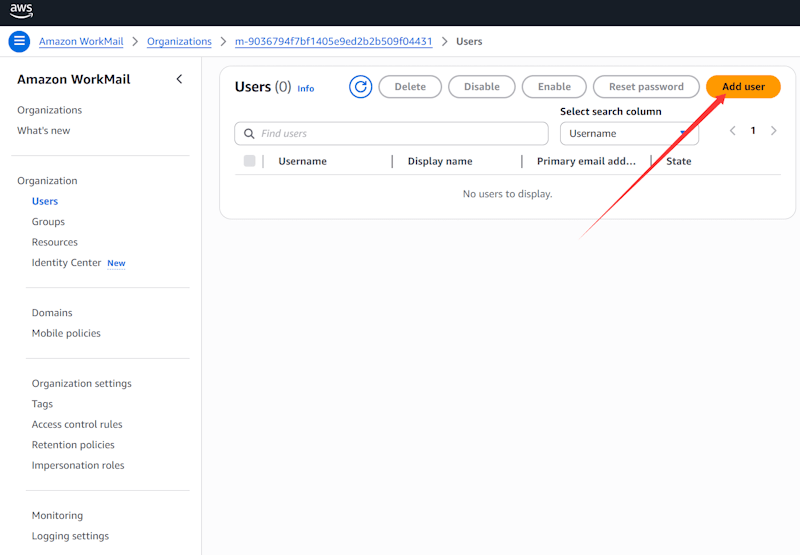
然后回到 USERS 中,我们需要添加一个用户。
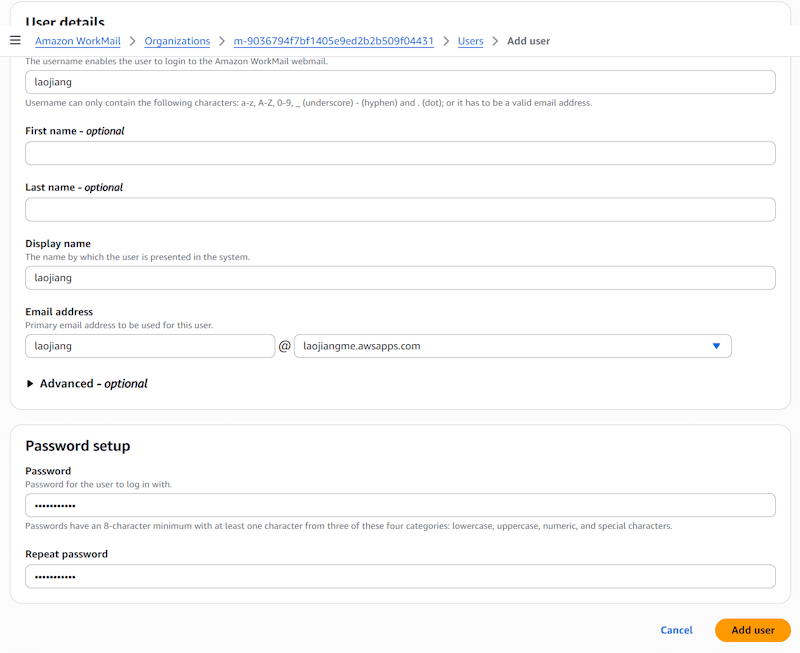
如果我们的独立自己的域名验证完毕正确,可以在 Email Address中选择自己的域名作为用户后缀。或者我们也可以用自带的免费邮箱,这个仅仅是作为测试使用的,发送篇幅数是有限制的。
我们可以根据上图所示,添加用户名,设置邮箱密码。
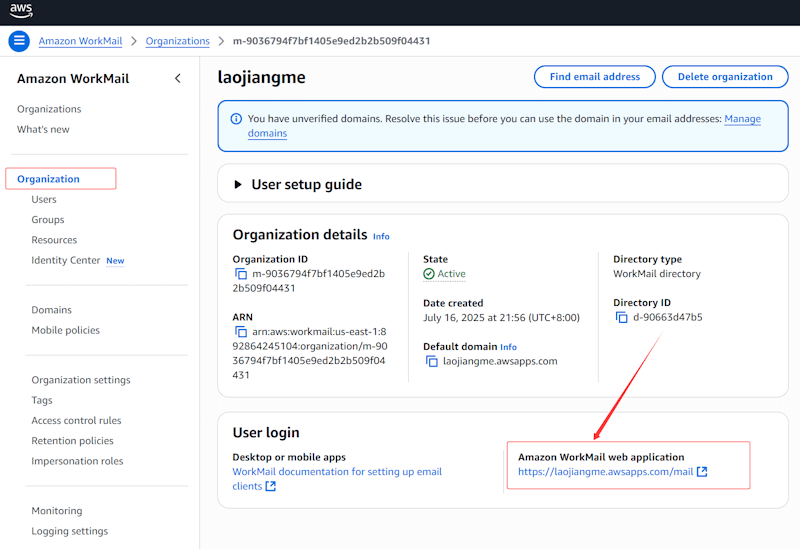
设置之后,在 Organization 菜单点击后看到如上图,看到如图所示的URL作为入口。
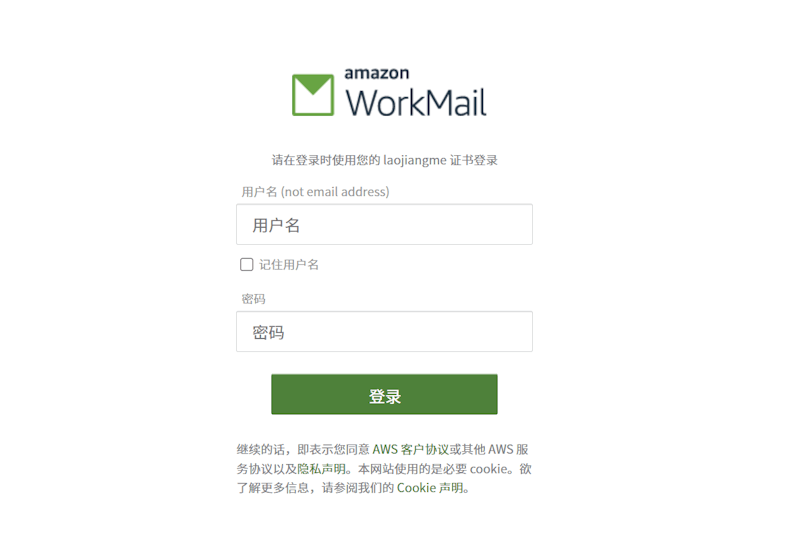
这里我们直接输入用户名和密码就可以登入。
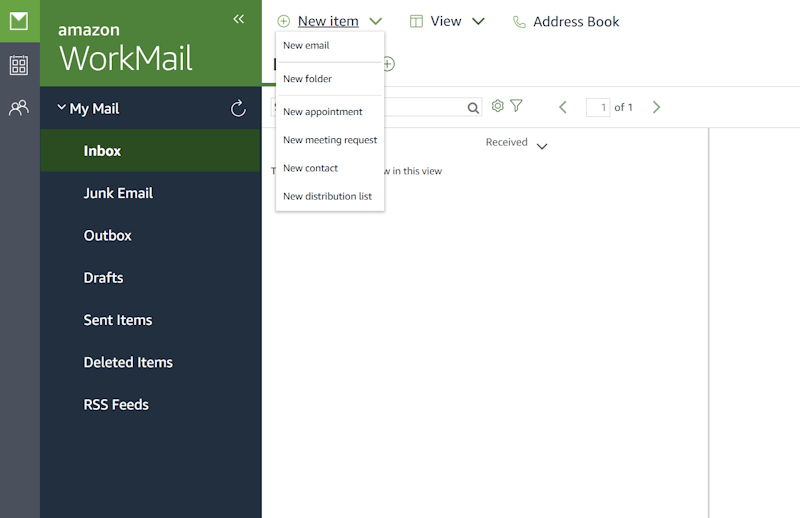
我们可以在 WorkMail 进行收发邮件。当然,如果我们是有用到邮局客户端的话,也可以用邮局客户端进行管理你的私有企业邮局。
原创文章,转载请注明出处:https://www.itbulu.com/amazon-workmail.html





